તમારા આઈપેડ પરના વોલ્યુમ બટનો યોગ્ય રીતે કાર્ય કરી રહ્યાં નથી અને તમને શા માટે ખાતરી નથી. તમને તમારા આઈપેડનું વોલ્યુમ સમાયોજિત કરવામાં મુશ્કેલી આવી રહી છે અને તે નિરાશાજનક થવાની શરૂઆત છે. આ લેખમાં, હું કરીશ જ્યારે તમારા આઈપેડ વોલ્યુમ બટનો અટકી ગયા હોય અથવા કામ ન કરતા હોય ત્યારે શું કરવું તે સમજાવો !
સેટિંગ્સ એપ્લિકેશનમાં વોલ્યુમ સ્લાઇડરનો ઉપયોગ કરો
જ્યારે વોલ્યુમ બટન કાર્ય કરી રહ્યું નથી ત્યારે તમે સેટિંગ્સ એપ્લિકેશનમાં આઈપેડ વોલ્યુમને સમાયોજિત કરી શકો છો. પર જાઓ સેટિંગ્સ -> અવાજો અને સ્લાઇડરને તમારા ઇચ્છિત વોલ્યુમમાં ખેંચો. આગળ તમે તેને જમણી તરફ ખેંચો, તમારા આઈપેડ મોટેથી અવાજો વગાડશે.
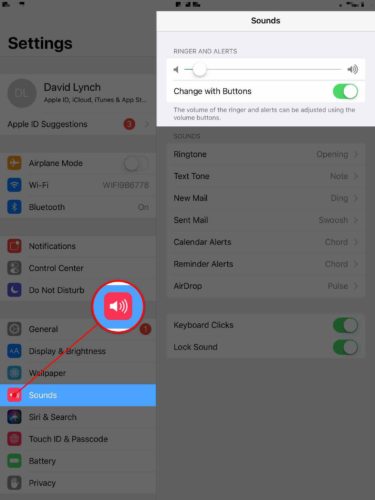
મેઘધનુષ્યનો અર્થ બાઇબલમાં છે
સહાયક ટચનો ઉપયોગ કરો
તમે સહાયક ટચ બટનનો ઉપયોગ કરીને તમારા આઈપેડ પરના વોલ્યુમને પણ સમાયોજિત કરી શકો છો. સહાયક ટચ ચાલુ કરવા માટે, અહીં જાઓ સેટિંગ્સ -> Accessક્સેસિબિલીટી -> ટચ -> સહાયક ટચ . આગળ, સહાયક ટchચની બાજુમાં સ્વીચ ચાલુ કરો. જ્યારે તમે કરો છો, ત્યારે તમારા આઈપેડના ડિસ્પ્લે પર વર્ચ્યુઅલ બટન દેખાશે.
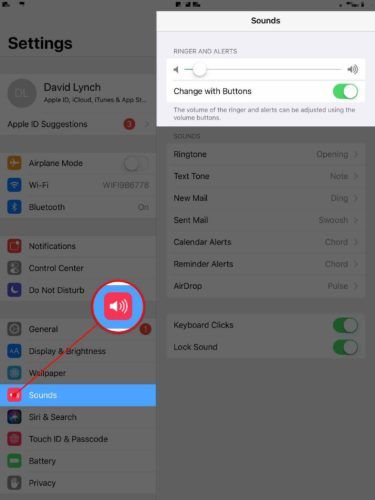
મારો આઇફોન પુન restoreસ્થાપિત કરશે નહીં
એકવાર બટન દેખાય છે, તેના પર ટેપ કરો અને ટેપ કરો ડિવાઇસ . અહીં, તમે વોલ્યુમને ઉપર અથવા નીચે ફેરવવાનો વિકલ્પ જોશો.
ધ રીઅલ પ્રોબ્લમને સંબોધિત કરી રહ્યા છીએ
સેટિંગ્સ અને સહાયક ટchચમાં વોલ્યુમ સ્લાઇડર એ સમસ્યાનું હંગામી સુધારાઓ છે જે તમે કદાચ કાયમી ધોરણે હલ કરવા માંગો છો. અમે સમસ્યાને ઠીક કરી શકીએ તે પહેલાં, તમારે પહેલા આકૃતિ લેવી પડશે કે તમે કયા પ્રકારનાં વોલ્યુમ બટન સાથે કામ કરી રહ્યાં છો. બે અનન્ય સમસ્યાઓ છે:
- વોલ્યુમ બટનો સંપૂર્ણપણે અટવાઈ ગયા છે, જેથી તમે તેમને નીચે દબાવી પણ શકતા નથી.
- વોલ્યુમ બટનો અટવાતા નથી, પરંતુ જ્યારે તમે તેને દબાવો છો, ત્યારે કંઈ થતું નથી.
ફિક્સ્સના જુદા જુદા સેટ સાથે આ વિવિધ સમસ્યાઓ છે, તેથી હું તેમને એક સમયે સંબોધિત કરીશ. હું દૃશ્ય 1 થી પ્રારંભ કરીશ, તેથી જો દૃશ્ય 2 તમારા આઈપેડની સમસ્યાનું પ્રતિનિધિત્વ કરે, તો તમે થોડો અવગણી શકો છો.
આઈપેડ વોલ્યુમ બટનો અટવાયા છે!
દુર્ભાગ્યવશ, જો તમારા આઈપેડ વોલ્યુમ બટનો અટવાઇ ગયા છે, તો સમસ્યા તે સ softwareફ્ટવેર-સંબંધિત નથી તેથી તમે ઘણું કરી શકતા નથી. એક વસ્તુ જે હું કરવાની ભલામણ કરું છું તે છે તમારા આઇપેડનો કેસ ઉતારવું. ઘણીવાર, રબરના કેનમાં બનેલા સસ્તા કેસો આઈપેડ વોલ્યુમ બટનો અને પાવર બટનને જામ કરો .
જો તમે કેસ કા take્યા પછી વોલ્યુમ બટનો હજી અટવાઇ જાય છે, તો તમારે સંભવત your તમારા આઈપેડને સમારકામ કરાવવું પડશે. તમારા શ્રેષ્ઠ સમારકામ વિકલ્પો વિશે જાણવા માટે 'તમારા આઈપેડને સુધારો' વિભાગ પર જાઓ.
જ્યારે હું વોલ્યુમ બટનોને દબાવું છું, ત્યારે કંઈ થતું નથી!
જો તમે આઈપેડ વોલ્યુમ બટનોને દબાવો છો ત્યારે કંઈપણ થતું નથી, તો પછી તેઓને સમારકામ કરવાની જરૂર નહીં પડે. તે ખૂબ જ સંભવ છે કે તમે આઈપેડ છો તે સ softwareફ્ટવેર સમસ્યાનો અનુભવ કરી રહ્યો છે.
પ્રથમ, તમારા આઈપેડને ફરીથી સેટ કરવાનો સખત પ્રયાસ કરો, જે તમારા આઈપેડને ઝડપથી બંધ અને પાછળ ચાલુ કરવા દબાણ કરશે. જો સ softwareફ્ટવેર ક્રેશને કારણે વોલ્યુમ બટનો કાર્ય કરી રહ્યાં નથી, તો આ સમસ્યાને ઠીક કરશે.
ગર્ભાવસ્થા દરમિયાન બર્ફીલું ગરમ webmd
તમારા આઈપેડને સખત રીસેટ કરવા માટે, સ્ક્રીન કાળા થાય ત્યાં સુધી હોમ બટન અને પાવર બટન એક સાથે દબાવો અને હોલ્ડ કરો, જ્યારે સ્ક્રીન પર Appleપલ લોગો દેખાય. Buttપલ લોગો દેખાય તે સાથે જ બંને બટનો પ્રકાશિત કરો.
કેટલીકવાર તમારે પાવર બટન અને હોમ બટન હોલ્ડ કરવું પડે છે 25 - 30 સેકંડ , તેથી ધીરજ રાખો અને પકડી રાખો!
જો તમારું આઈપેડ ફરી ચાલુ થઈ જાય, તો વોલ્યુમ બટનો હજી પણ કામ કરી રહ્યાં નથી, તો અમારા અંતિમ સ softwareફ્ટવેર મુશ્કેલીનિવારણ પગલા પર જાઓ: ડીએફયુ પુન restoreસ્થાપિત.
તમારા આઈપેડને ડીએફયુ મોડમાં મૂકો
ડીએફયુ એટલે ડિવાઇસ ફર્મવેર અપડેટ અને તે આઈપેડ પર તમે કરી શકો તે પુન restoreસ્થાપિત કરવાનો સૌથી .ંડો પ્રકાર છે. તે મહત્વપૂર્ણ છે કે તમે DFU પુનUસ્થાપિત કરો, નિયમિત રીસ્ટોર નહીં કરો કારણ કે DFU પુનUસ્થાપિત કરે છે તે અપડેટ્સને અપડેટ કરે છે ફર્મવેર - તમારા આઈપેડના હાર્ડવેરને નિયંત્રિત કરવા માટે જવાબદાર કોડ. શીખવા માટે યુ ટ્યુબ પર અમારી વિડિઓ તપાસો તમારા આઈપેડને ડીએફયુ મોડમાં કેવી રીતે મૂકવું અને પુન restoreસ્થાપિત!
વાઇફાઇ સાથે કેવી રીતે જોડાયેલ રહેવું
તમારા આઈપેડને સુધારવા
જો કોઈ ડીએફયુ પુન restoreસ્થાપિત ન કરે અથવા તમારા આઈપેડને ઠીક ન કરે અથવા તેના વોલ્યુમ બટનો હજી અટકી ગયા હોય, તો તમારે તમારા આઈપેડને સમારકામ કરાવવું પડશે. જો તમે તમારા આઈપેડને તમારા સ્થાનિક Appleપલ સ્ટોરમાં લેવાની યોજના ઘડી રહ્યા છો, તો અમે પ્રથમ એપોઇન્ટમેન્ટ સુનિશ્ચિત કરવાની ભલામણ કરીએ છીએ જેથી તમારે આસપાસ રાહ જોવી ન પડે. અમે પણ ભલામણ કરીએ છીએ પલ્સ , એક તૃતીય-પક્ષ, માંગ પર સમારકામ સેવા. તેઓ તમને તમારા ઘર, કાર્યસ્થળ અથવા સ્થાનિક કોફી શોપ પર તમને મળવા માટે તપાસ કરેલા ટેકનિશિયનને મોકલે છે.
વોલ્યુમ અપ કરો!
તમારા આઈપેડ વોલ્યુમ બટનો ફરી એકવાર કામ કરી રહ્યાં છે, અથવા તમારી પાસે એક ઉત્તમ સમારકામ વિકલ્પ છે જે તેને શક્ય તેટલી વહેલી તકે ઠીક કરી શકે છે. જો તમારા આઈપેડ વોલ્યુમ બટનો અટવાઇ જાય અથવા કામ ન કરતા હોય ત્યારે શું કરવું તે અંગે હજી તમારામાં પ્રશ્નો હોય, તો નીચે ટિપ્પણીઓ વિભાગમાં તેમને પૂછવા માટે મફત લાગે!
વાંચવા બદલ આભાર,
ડેવિડ એલ.